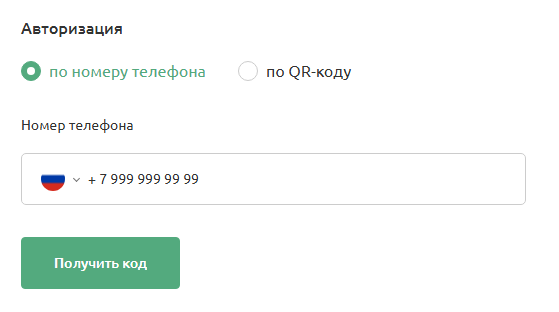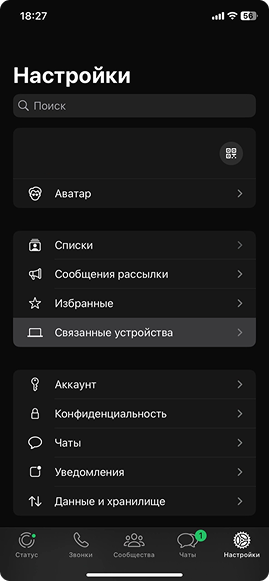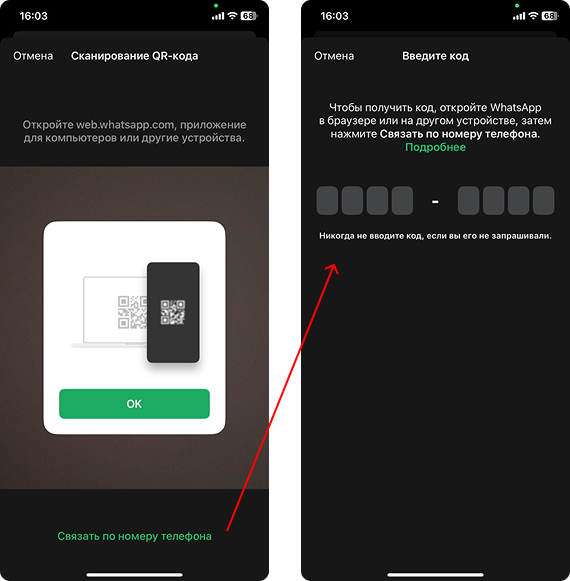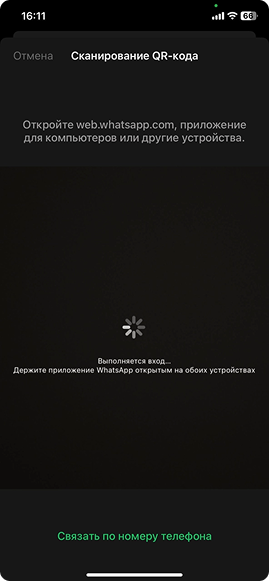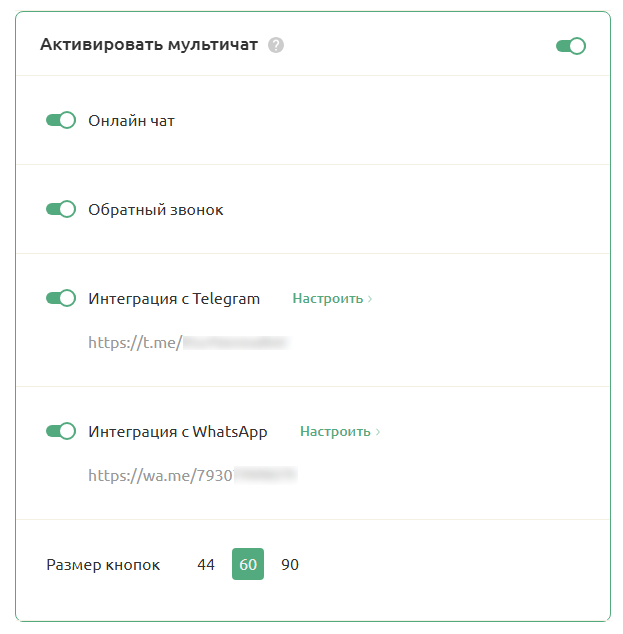Интеграция с WhatsApp
В Cleversite возможно дополнительно к тарифу подключить личный аккаунт WhatsApp для приема диалогов. Настройка доступна после оплаты опции.
Особенности подключения
- Один номер телефона можно подключить только на один сайт.
- Каждое подключение оплачивается отдельно.
- Рекомендуем использовать номер телефона, который уже был подключен к WhatsApp и велась переписка.
Настройки подключения
Для настройки переходим в раздел Управление → Социальные сети → WhatsApp (/settings/social/whatsapp/) и нажимаем кнопку «Создать подключение». Процесс создания интеграции может занять до 5 минут.
Не покидайте страницу подключения до смены статуса на «Не авторизован»
Как только подключение будет создано и вы увидите статус «Не авторизован», вам станут доступны два способа подключения:
- по номеру телефона,
- по QR-коду.
Авторизация по номеру телефона
- Введите свой номер и нажмите «Получить код».
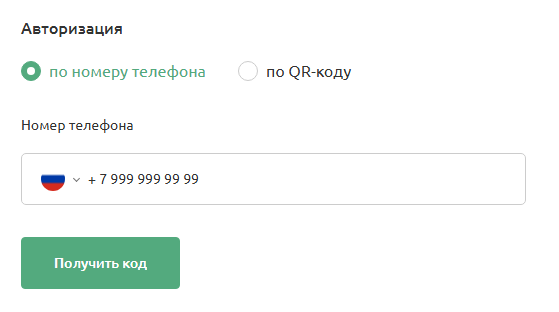
- Откройте WhatsApp на телефоне. В настройках выберите «Связанные устройства»
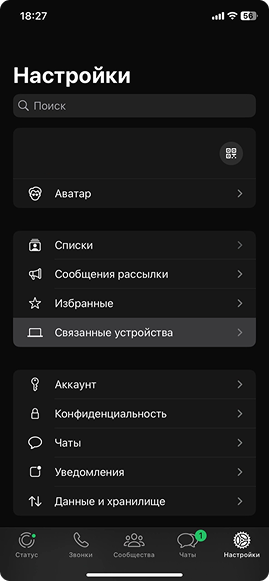
- Нажмите «Связать устройство» → «Связать по номеру телефона» и введите код из Личного кабинета Cleversite.
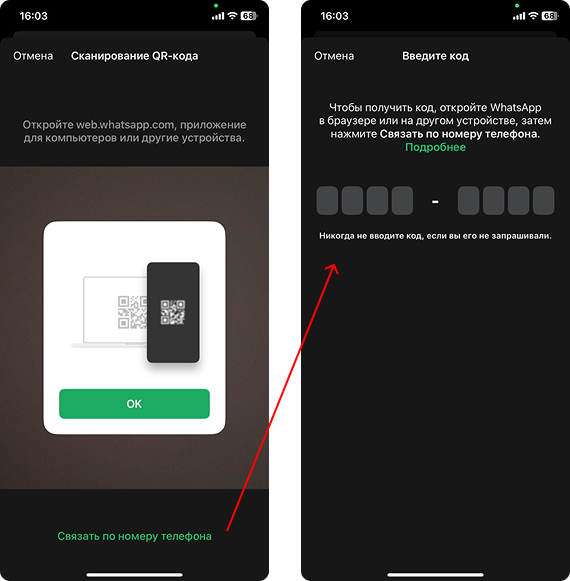
- Как только WhatsApp свяжет устройство, статус подключения изменится на «Авторизован» и диалоги начнут поступать в пульт оператора.
Авторизация по QR
- Выберите пункт «по QR-коду» и нажмите «Получить QR-код».
- Откройте WhatsApp на телефоне. В настройках выберите «Связанные устройства» → «Связать устройство» и отсканируйте QR.
- Дождитесь авторизации.
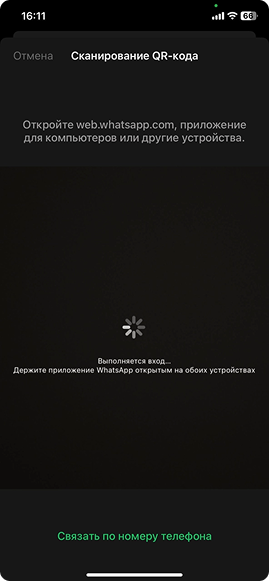
- Как только WhatsApp свяжет устройство, статус подключения изменится на «Авторизован» и диалоги начнут поступать в пульт оператора.
При необходимости вы можете сменить номер телефона, который должен быть подключен к Cleversite. Для этого нажмите иконку выхода в настройках интеграции и авторизуйтесь с нового номера.
Для отображения кнопки WhatsApp на вашем сайте перейдите в раздел Дизайн → пролистайте вниз и активируйте мультичат → передвиньте свитч «Интеграция с WhatsApp» в активное положение.
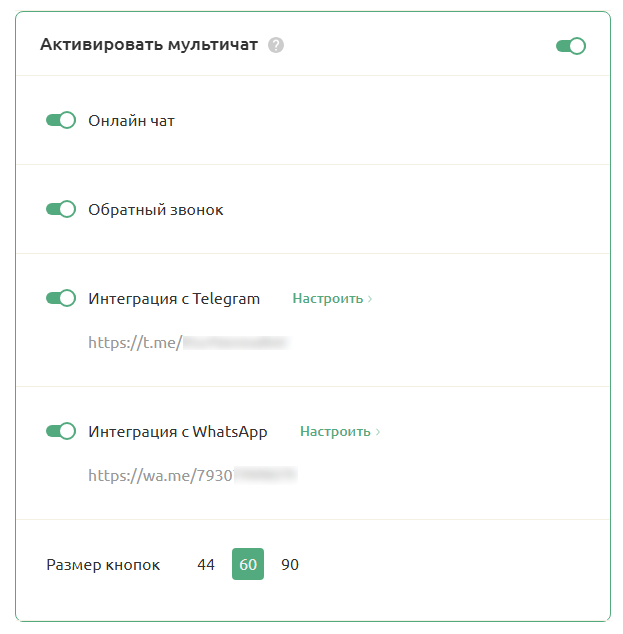
Причины отключения номера от интеграции
Во время работы интеграции может произойти отключение номера и потребуется повторная авторизация в настройках личного кабинета. Возможные причины:
- переустановка приложения WhatsApp на телефоне,
-
не было диалогов последние 30 дней,
-
устройство, с которого осуществлялась привязка, выключен,
-
перенос учетной записи на новый телефон,
-
обновление ключей шифрования со стороны самого WhatsApp,
-
нехватка места на мобильном устройстве.